今回用いたマシンは、
最近の省エネ思考マシンにはディスクドライブなんて概念ないですね。。。
ディスクドライブをまず用意するところからか(汗)
っとおもったのですが、 調べてみると、公式ページに体験版が置いてあるのでそれをダウンロードしてインストール、そしてシリアルを入れると製品版になるというものの様です。
そして体験版は最新版とのことで、マイナーアップデート適応済みらしい!
これは便利!
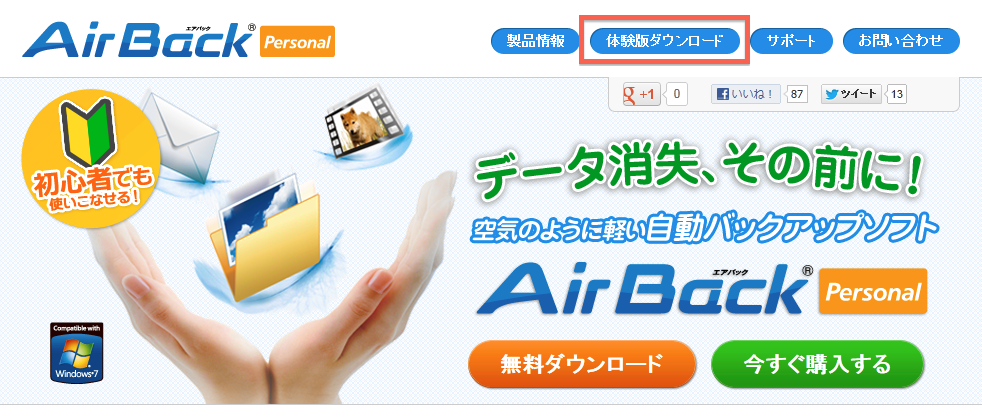
本家サイトの一番上からダウンロード出来ます。
インストールをして設定画面
No.1 ようこそ
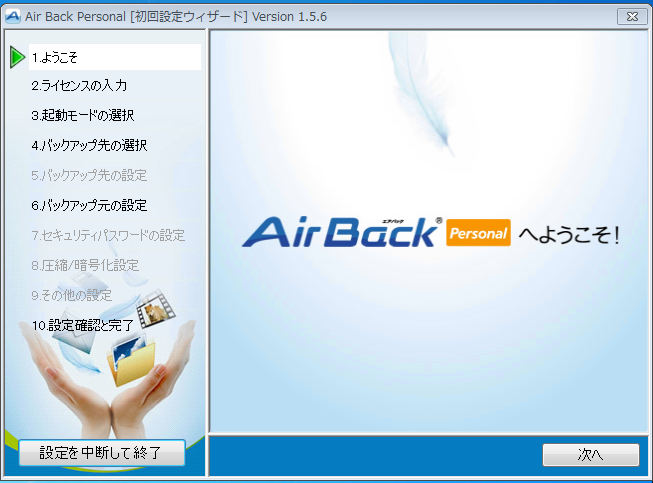
No.2 ライセンス確認
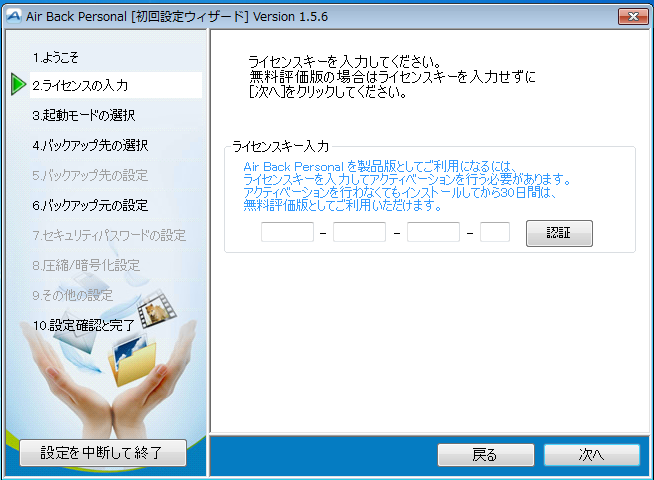
ここでライセンスキーを入力すると製品版になるみたいです!
No.3 起動モード選択
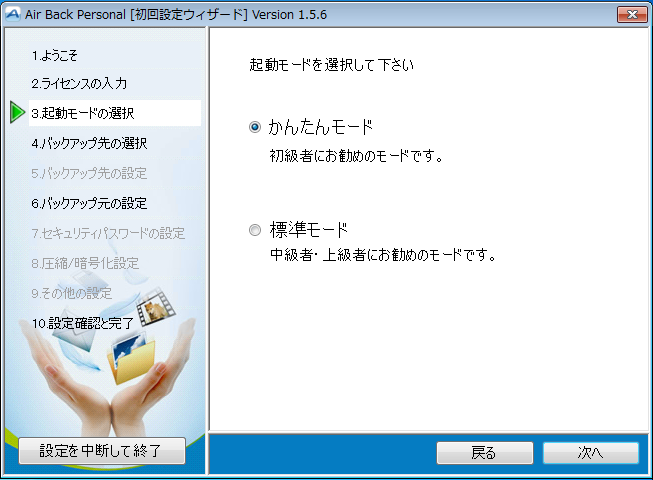
今回は初心者向けソフトと伺っているので簡単モードで!
No.4 バックアップ先の選択

どうやらホットスタンバイのドライブしか認識しない。
No.5 バックアップ対象データの選択
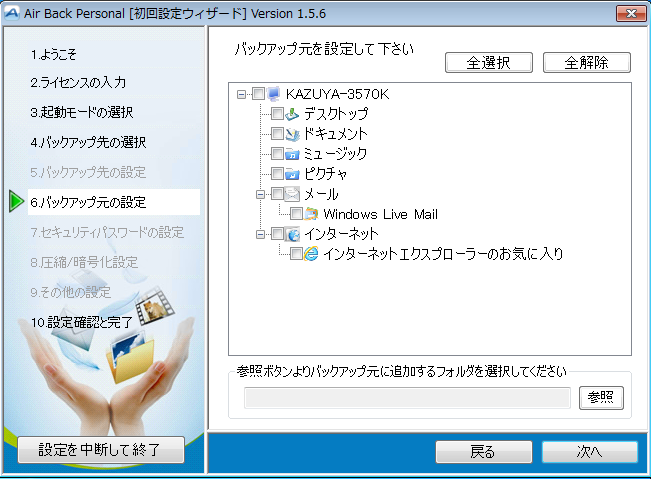
OSドライブまるごとはあまり推奨しないタイプですね。参照から選択は出来るようですが。
No.6 設定確認
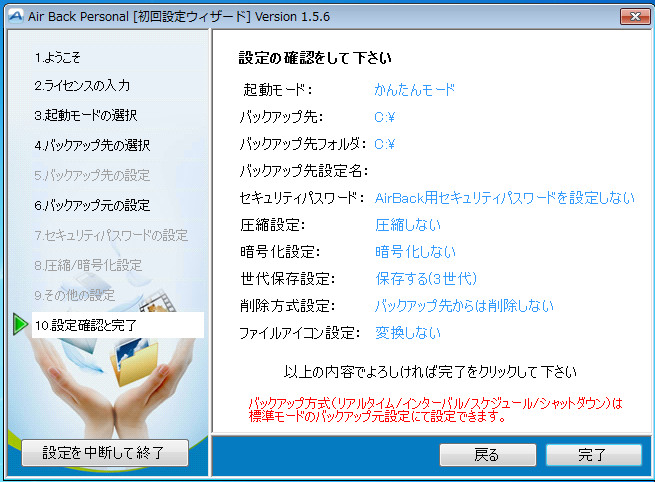
これで完了です。
使って見て率直な感想。
世代バックアップソフトとしては優秀!
しかし、インストールがインターネット経由を可能にしているのにバックアップ先にドロップボックスなどのクラウドサービスがないことから、物理故障の際にはあまり使えない印象です。
また今回はSSDドライブで使用したのですが、やはりバックグラウンド動作ということで気が付かないうちに書き込み容量はふえますね。
もちろん気が付かないうちにバックアップを行なってくれる点では優秀です。
初心者向けの上書き保存失敗対策用 世代バックアップソフト
の売り文句が妥当かと思います。
バックアップソフト業界は"物理故障"と"上書き損失"の2分野にわかれると思います。このソフトは上書き損失対策が欲しい方には良いのですが物理故障には勧められないですね。
初心者が"物理故障"と"上書き損失"を区別なく求めているとPCサポートのバイトを通して感じているので、その辺りがわかりにくのはこのバックアップソフトにかぎらず業界のミッションだと思います。
久しぶりに有料のバックアップソフトを使ってみましたが、私は物理故障のみを重点を置いたバックアップソフトが欲しいのでその点では私にはあまり使い道がない製品です。

ZIGSOWにログインするとコメントやこのアイテムを持っているユーザー全員に質問できます。